2 sätt att konvertera BK2-filer till MP4 för att spara ditt spel
"Jag letar efter hjälp med att omvandla huvudmenyns bakgrundsvideo från Fallout 76 till en mp4-fil. Jag har .bk2-filerna, men jag kunde inte hitta någon om att förvandla dem till mp4." --från Reddit
Är du en spelentusiast som vill återuppleva de spännande spelögonblicken som fångas i BK2-filer? Stöter du tyvärr på uppspelningsproblem? Frukta inte! Det här inlägget är din guide till konvertera BK2-filer till MP4, vilket säkerställer enkel och njutbar visning. Oavsett om du är en erfaren spelare eller precis har börjat, kommer dessa effektiva metoder att hjälpa dig att sömlöst förvandla dina BK2-videor till det allmänt kompatibla MP4-formatet. Dyk nu in i spelvärlden och upptäck hur du gör dina spelögonblick tillgängliga och delbara med bara några enkla steg.
Guidelista
Vad är en BK2 fil? Hur man konverterar BK2-videor med RAD-videoverktygen Det mest bekväma verktyget för att konvertera BK2-filer till MP4 Bonus: Hur man spelar in spelet med hög kvalitet direkt FAQsVad är en BK2 fil?
BK2-filer, förkortning för Bink Video 2, representerar ett proprietärt videoformat skapat av RAD Game Tools, efterföljande BIK- och Smacker SMK-filer. BK2 finns ofta i underkataloger för videospel i toppskiktet och erbjuder förbättrad prestanda och bibehållen hög videokvalitet. Till exempel när du spela in APEX Legends gameplay med det inbyggda verktyget kan det sparas som en BK2-fil.
BK2-filer utgör dock en utmaning eftersom deras proprietära video- och ljudkodekar gör dem oigenkännliga för vanliga mediaspelare, videoredigerare och bärbara enheter. Denna begränsning föranleder behovet av konvertering. En viktig faktor är det potentiella säkerhetsproblemet med RAD Video Tools, flaggat som ett virus eller en trojansk häst av olika antivirusprogram. För att lösa detta problem kan du behöva säkra och effektiva metoder för att konvertera BK2 till MP4, vilket säkerställer sömlös uppspelning utan att kompromissa med systemsäkerheten.
Hur man konverterar BK2-videor med RAD-videoverktygen
För att utnyttja funktionerna i RAD Video Tools för att spela och konvertera BK2-filer, följ stegen nedan. Även om det är en inbyggd lösning i programvaran, kan den här metoden bara konvertera BK2-filer till AVI-filer och stöder inte konvertering av BK2-filer till MP4 direkt. AVI-filer kan inte spelas av alla spelare; du kanske behöver konvertera AVI till MOV eller MP4 för bredare spelning. Om du behöver MP4-filer som kan anpassas till fler uppspelningsförhållanden, måste du konvertera AVI-filer som erhållits från BK2-filer till MP4 eller välja ett annat sätt som anges i nästa avsnitt.
Steg 1.Starta RAD Video Tools och navigera till katalogen som lagrar BK2-filer. Välj sedan en .bk2-fil och klicka på "Konvertera en fil" längst ned.
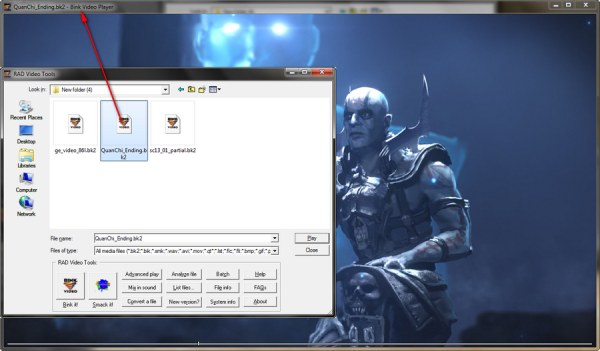
Steg 2.I avsnittet "Information om utdatafil" väljer du en utdatamapp och på fliken "Utdatatyp" klickar du på knappen "AVI-fil" för att välja format, eftersom den aktuella omvandlaren enbart stöder AVI.
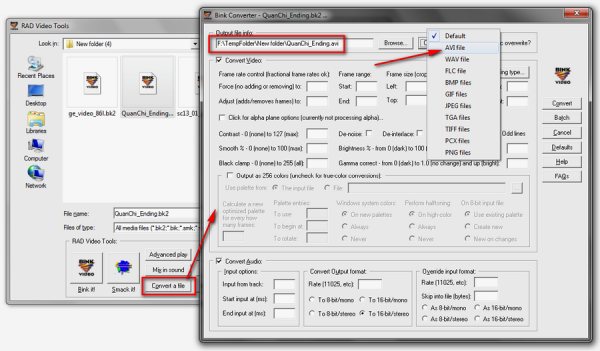
Steg 3.Behåll standardinställningarna för enkelhetens skull eller justera parametrar om det behövs. Klicka på knappen "Konvertera" och klicka på knappen "Full ramar (okomprimerade)" för att börja konvertera BK2-filer till AVI.
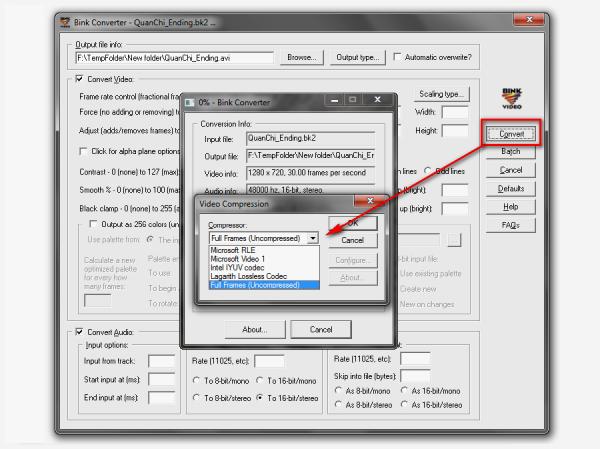
När du är klar får du en stor RAW AVI-fil utan kvalitetsförlust. Om AVI inte uppfyller dina inställningar eller om filstorleken är opraktisk, läs vidare för alternativa lösningar för att konvertera de sparade AVI-filerna till MP4 eller helt enkelt konvertera BK2-filer till MP4 direkt.
Det mest bekväma verktyget för att konvertera BK2-filer till MP4
Om du känner att konverteringsformatet för RAD Video Tools inte uppfyller dina behov och du vill konvertera dina BK2-filer till MP4 direkt, kan du prova att använda ett kraftfullt verktyg: AnyRec Video Converter. Detta verktyg hjälper dig inte bara att bibehålla den ursprungliga höga kvaliteten på BK2-filer under konverteringsprocessen utan hjälper dig också att utföra en rad redigeringsfunktioner för att förbättra din videoeffekt under konverteringsprocessen. Om du vill konvertera AVI-filerna du just fått från RAD Video Tools kan det också hjälpa dig. För att släppa loss enkelheten och effektiviteten hos AnyRec Video Converter för att enkelt konvertera BK2-filer till MP4, följ stegen nedan:

Till skillnad från RAD Video Tool kan det konvertera BK2 direkt till MP4 och 600+ format.
Stöd batchkonvertering av BK2-filer med 50x snabbare hastighet och hög kvalitet.
Kan slå samman BK2-videor till en och göra en sammanhängande spelinspelning.
Tillhandahåll ytterligare redigeringsverktyg för att trimma, beskära, komprimera, lägga till effekter, etc.
Säker nedladdning
Säker nedladdning
Steg 1.Starta AnyRec Video Convert. Klicka på knappen "Lägg till filer" för att importera dina BK2-filer till omvandlaren.
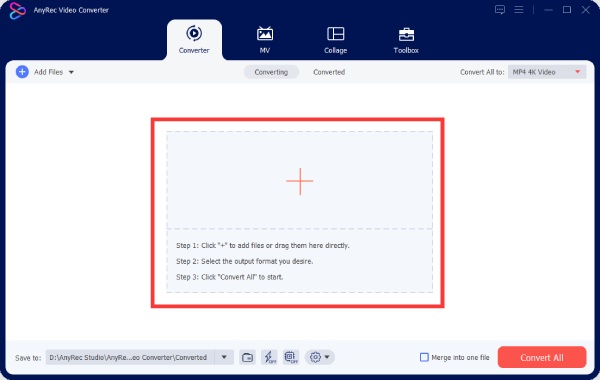
Steg 2.Klicka på knappen "Konvertera alla till" för att välja "MP4" som utdataformat genom att klicka på knappen "MP4". Du kan välja olika kvaliteter genom att klicka på dem.
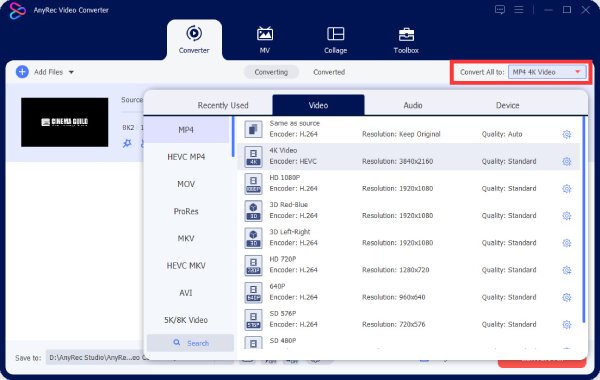
Steg 3.Starta konverteringsprocessen genom att klicka på knappen "Konvertera alla" för att konvertera BK2-filen till MP4. När konverteringen är klar får du tillgång till dina MP4-filer i den angivna utdatamappen.
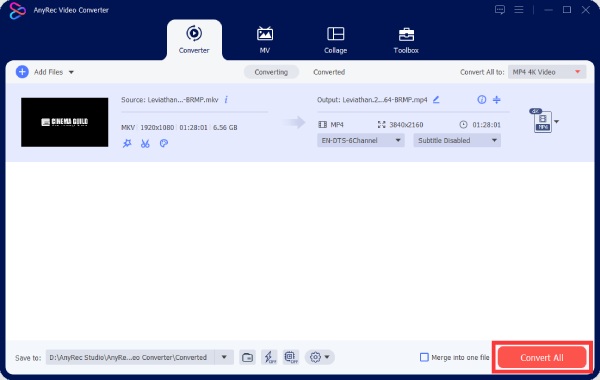
Säker nedladdning
Säker nedladdning
Bonus: Hur man spelar in spelet med hög kvalitet direkt
Förutom att konvertera BK2-filer till MP4 kan du också spela in varje ögonblick med en spelskärminspelare medan du spelar spelet och välj sedan dina favoritscener från det. Fånga ditt spelande sömlöst med AnyRec Screen Recorder:

Tillhandahåll spelinspelningsläge för att fånga alla PC-spel smidigt.
Spela in video med följ musen eller runt museffekten.
Kommentera under inspelning med olika former, linjer etc.
Skaffa en avancerad videoredigerare för att optimera din videoinspelning.
Säker nedladdning
Säker nedladdning
Steg 1.Starta AnyRec Screen Recorder och klicka på knappen "Game Recorder". Välj spelet för att fokusera på ett specifikt spel.
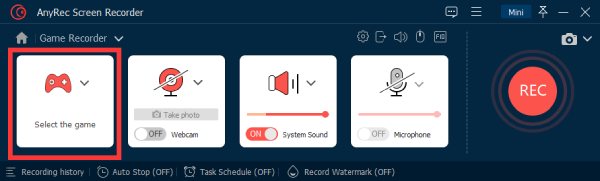
Steg 2.Aktivera eller inaktivera ljudinspelning baserat på dina önskemål. När du är klar klickar du på "Rec"-knappen för att börja spela in ditt spel.

Steg 3.När ditt spelande är klart klickar du på "Stopp"-knappen för att avsluta inspelningen och spara den som en MP4-fil. Få åtkomst till ditt inspelade spel i den angivna utdatamappen.
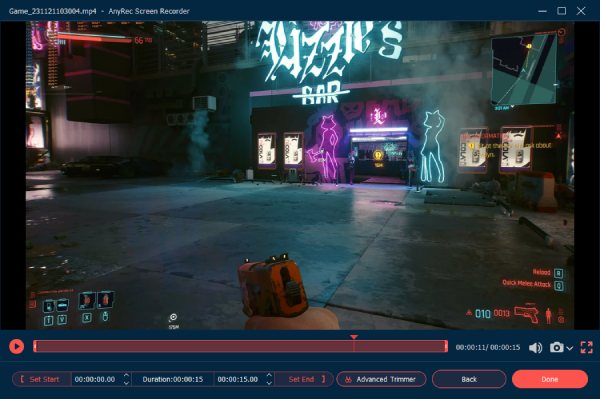
Genom att använda AnyRec Screen Recorder kan du spela in ditt spel och spara det som en MP4-fil istället för att spara BK2-filerna och konvertera dem till MP4.
Vanliga frågor om hur man konverterar BK2-filer till MP4
-
Vad är BK2 fil?
En BK2-fil är ett videoformat som refererar till ett proprietärt videoformat (Bink Video 2) som används i videospel för animationer.
-
Hur spelar man BK2-filer utan att konvertera dem till MP4?
Du kan använda RAD Video Tools. Det är det officiella verktyget för att spela och konvertera BK2-videor för att se ditt spel.
-
Kommer konvertering av BK2-filer till MP4-filer försämra kvaliteten?
Ja. BK2-filer har högre kvalitet, medan MP4-filer är för bättre komprimering, lagring och överföring av video. Men du kan också använda professionella verktyg som AnyRec Video Converter för att förbättra kvaliteten på filerna samtidigt som du konverterar BK2-filer till MP4.
Slutsats
Sammanfattningsvis är det viktigt att konvertera BK2-filer till MP4 för bredare kompatibilitet och förbättrad tillgänglighet. Medan RAD Video Tools tillhandahåller en lösning, är dess begränsningar, inklusive stöd för endast AVI-konvertering, anmärkningsvärda. Introduktionen av AnyRec Video Converter erbjuder ett mer bekvämt och mångsidigt alternativ som låter användare konvertera BK2-filer till MP4 utan ansträngning. Dessutom, för de som söker direkt spelinspelning med hög kvalitet, AnyRec Screen Recorder framstår som ett värdefullt verktyg. Med dessa lösningar kan du förbättra din multimediaupplevelse och sömlöst njuta av eller dela ditt spelinnehåll.



